Απενεργοποιήστε τις αποδείξεις ανάγνωσης στο Microsoft Teams για τα μέλη της ομάδας
Θα χαρείτε να μάθετε ότι υπάρχει μια απλή ρύθμιση στο Microsoft Teams που σας επιτρέπει να απενεργοποιήσετε τις αποδείξεις ανάγνωσης για απευθείας μηνύματα. Με αυτόν τον τρόπο, μπορείτε να ανακαλύψετε εάν τα μέλη της ομάδας έχουν διαβάσει ή δει τα μηνύματα που έχετε στείλει. Αλλά αν πιστεύετε ότι αυτή η συμπεριφορά είναι απλώς μια άλλη μορφή κατασκοπείας, μπορείτε να απενεργοποιήσετε τη δυνατότητα. Δείτε πώς μπορείτε να απενεργοποιήσετε τις αποδείξεις ανάγνωσης στο Microsoft Teams(turn off Read Receipts in Microsoft Teams) .
Απενεργοποιήστε τις αποδείξεις ανάγνωσης(Turn Off Read Receipts) στο Microsoft Teams
Η δυνατότητα ανάγνωσης(Read) αποδείξεων υποστηρίζεται τόσο για προσωπική όσο και για ομαδική συνομιλία 20 ή λιγότερων μελών, αλλά δεν λειτουργεί για συνομιλίες στο Teams Channel(Teams Channel conversations) . Μπορείτε να απενεργοποιήσετε τις αποδείξεις ανάγνωσης(Read Receipts) ή να απενεργοποιήσετε την προβολή(Disable Seen) στο Microsoft Teams , εάν δεν σας ενδιαφέρει να μάθετε εάν τα μηνύματά σας διαβάζονται ή όχι.
- Μεταβείτε στο Microsoft Teams.
- Επιλέξτε τον λογαριασμό σας.
- Πατήστε το όνομα του λογαριασμού σας.
- Επιλέξτε Ρυθμίσεις.
- Μεταβείτε στην καρτέλα Απόρρητο.
- Κάντε κύλιση(Scroll) προς τα κάτω στην επιλογή Αποδείξεις ανάγνωσης(Read Receipts) στη δεξιά πλευρά.
- Μετακινήστε το διακόπτη για Αποδείξεις(Receipts) ανάγνωσης στη θέση Off .
Οι αποδείξεις ανάγνωσης(Read) , όπως υποδηλώνει το όνομα είναι μια οπτική ένδειξη που σας επιτρέπει να ειδοποιηθείτε εάν το μήνυμα συνομιλίας που στείλατε διαβάστηκε από τον παραλήπτη ή όχι. Από προεπιλογή, αυτή η δυνατότητα είναι ενεργοποιημένη για τη βελτίωση της επικοινωνίας της ομάδας και την αφαίρεση τυχόν αβεβαιότητας σχετικά με ένα μήνυμα που διαβάζεται ή όχι.
Εκκινήστε την εφαρμογή Microsoft Teams στον υπολογιστή ή το κινητό σας.
Επιλέξτε τον λογαριασμό σας και κάντε κλικ στο εικονίδιο ονόματος (ορατό στην επάνω δεξιά γωνία της οθόνης της συσκευής σας).
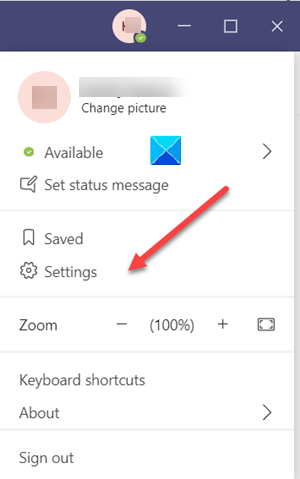
Στη συνέχεια, από τη λίστα επιλογών που εμφανίζεται, επιλέξτε Ρυθμίσεις(Settings) .
Στο νέο παράθυρο Ρυθμίσεις(Settings) που ανοίγει, μεταβείτε στην καρτέλα Απόρρητο .(Privacy )
Τώρα, εντοπίστε την επιλογή Αποδείξεις (Receipts)ανάγνωσης στην ενότητα (Read) Απόρρητο(Privacy) .
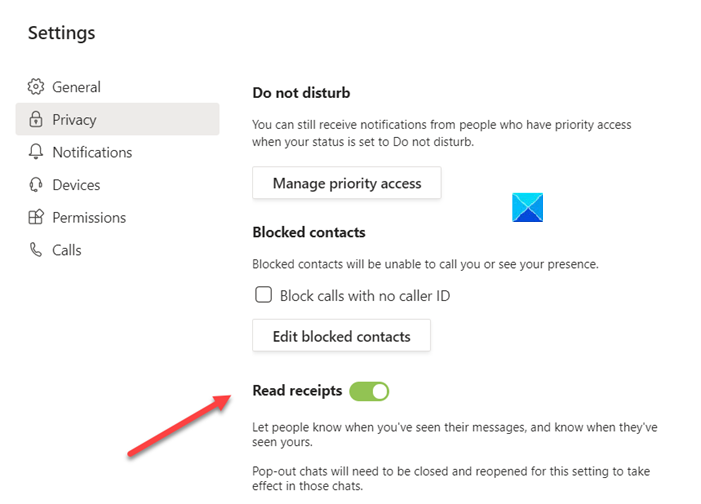
Όταν βρεθεί, απλώς αλλάξτε τον διακόπτη για την επιλογή στη θέση Off .
Η δυνατότητα ανάγνωσης αποδείξεων(Read Receipts) για τις ομάδες συνομιλίας της Microsoft(Microsoft Chat Teams) θα απενεργοποιηθεί.
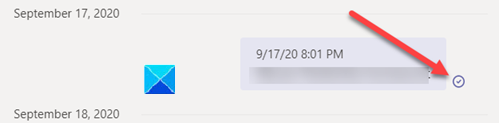
Μόλις απενεργοποιηθεί, θα δείτε απλώς ένα εικονίδιο επιβεβαίωσης Παράδοσης(Delivered) (σημάδι επιλογής) στη θέση του εικονιδίου "Εμφανίστηκε"(Seen) .
Για να αναιρέσετε τις αλλαγές που έγιναν και να ενεργοποιήσετε ξανά τη δυνατότητα ανάγνωσης(Read) αποδείξεων, απλώς αλλάξτε ξανά το διακόπτη στη θέση On .
Hope it helps!
Διαβάστε τώρα(Now read) : Πώς να απενεργοποιήσετε ή να ενεργοποιήσετε την απόδειξη ανάγνωσης μέσω email στο Outlook .
Related posts
Πώς να προσθέσετε το ζουμ στο Microsoft Teams
Πώς να εγκαταστήσετε το Microsoft Teams σε Linux και macOS
Πώς να επαινέσετε κάποιον στο Microsoft Teams για την καλή δουλειά του
Χάνεις. Ζητήστε από τον διαχειριστή σας να ενεργοποιήσει το Microsoft Teams
Πώς να αλλάξετε το θέμα στο Microsoft Teams στα Windows 11
Doh! Παρουσιάστηκε σφάλμα στο Microsoft Teams
Πώς να ανοίξετε πολλές παρουσίες του Microsoft Teams στα Windows 11/10
Πώς να αλλάξετε ρόλο μέλους και να καταργήσετε ένα μέλος στο Microsoft Teams
Πώς να ανακτήσετε το διαγραμμένο έγγραφο από το Microsoft Teams
Πώς παρακολουθεί το Microsoft Teams τη δραστηριότητά σας και πώς να τη διακόψετε
Οι καλύτερες εφαρμογές παραγωγικότητας για το Microsoft Teams
Πώς να μοιραστείτε ένα προστατευμένο αρχείο στο Microsoft Teams
Zoom vs Microsoft Teams vs Google Meet vs Skype
Πώς να δημιουργήσετε έναν πίνακα Kanban στο Microsoft Teams
Η κοινή χρήση βίντεο είναι απενεργοποιημένη από τον διαχειριστή στο Microsoft Teams
Αλλαγή της κατάστασης του Microsoft Teams από Εκτός γραφείου σε Διαθέσιμο
Τρόπος χρήσης του Share Tray στο Microsoft Teams για κοινή χρήση περιεχομένου στις συσκέψεις
Πώς να θολώσετε το φόντο στη σύσκεψη του Microsoft Teams
Πώς να δημιουργήσετε μια δημοσκόπηση στο Microsoft Teams;
Το μικρόφωνο δεν λειτουργεί στο Microsoft Teams στα Windows 11/10
